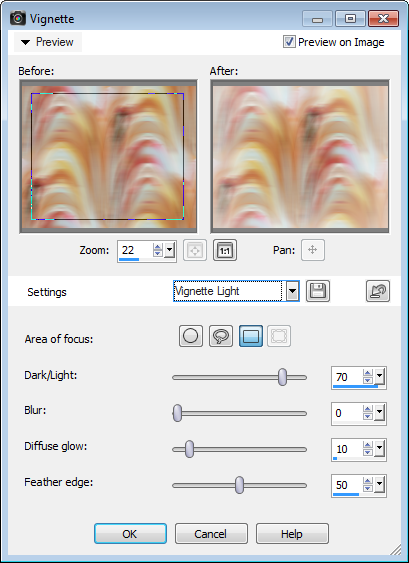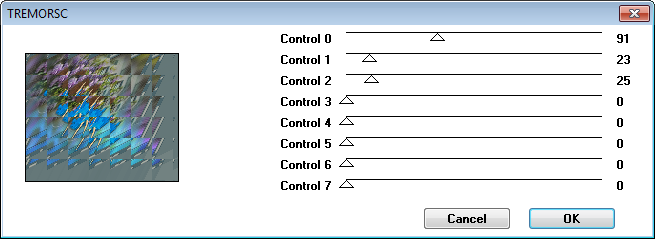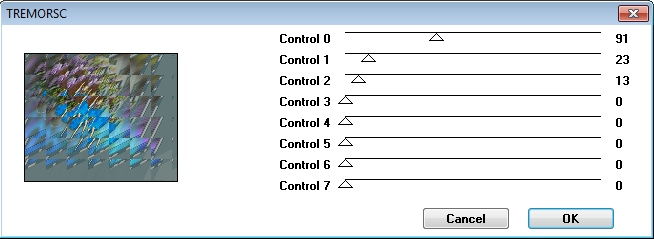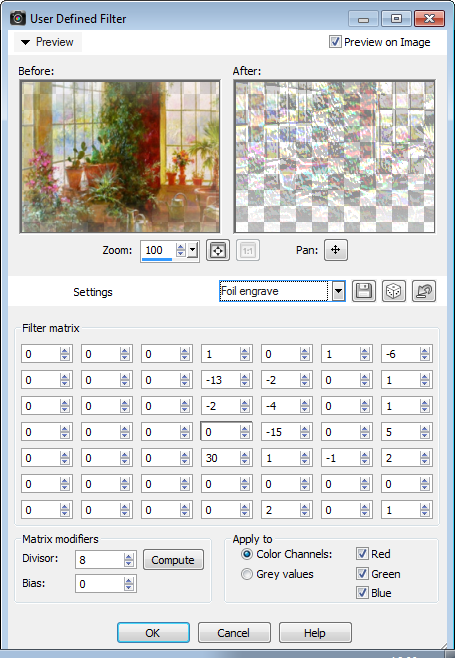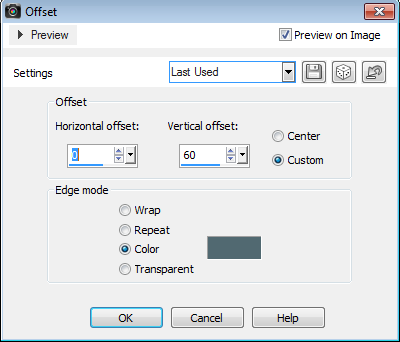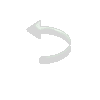|
|
|
Material Tubes: 1 tube paisagem misted, 1 tube principal (vector) Plugins: Eye Candy 5 / Impact / Glass I.C.NET Unlimited / Distortion Filters / Deformer Sybia / Tremorsc Preset User Defined / Foil Engrave Masks: aconforti 170710 e LF_Mask26_31102013 Efeitos do PSP X6
Roteiro: 01- Abrir os tubes / Edit / Copy / Paste As New Image / Feche os originais
02- Abrir uma imagem transparente de 800 x 650 pixels / Selections / Selection All
03- Edity / Copy no tube misted de fundo / Paste Into Selection na imagem
Selections/ Select None
04- Layers / New Raster Layer Layers/ Arrange / Move Down 05- Pinte com uma cor combinando com o tube 06- Layers / Merge / Merge Visible 07- Plugin I.C.NET Filter Unlimited / Distortion Filter / Deformer / H: 65 / V: 140 08- Effects / Distortion Effects / Polar Coordinates / Polar to Rectangular 09- Adjust /Blur / Motion Blur / Angle: 270 / Streng: 100 10- Effects / Image Effects / Seamless Tiling / Default 11- Effects / Photo Effects / Vignette / Vignete Ligth (opcional)
12- Effects / Plugins / Sybia/ Tremorsc
13- Effects / Plugins / Sybia/ Tremorsc
14- Layers / New Raster Layer Selections/ Selection All Edit/ Copy na imagem misted Edit/ Paste Into Selection 15- Posicione a imagem como queira / Resize se necessário 16- Adjust / Sharpness / Sharpen More Selections/ Select None Layers/ Merge/ Merge Down 17- Layers / New Raster Layer Selections/ Select All / Pinte com a cor branca 18- Layers / New Mask Layer / From Image LF_Mask26_31102013 / Invert Clicado 19- Layers / Delete Layers/ Merge/ Merge Group 20- Mude a opacidade desta layer para 50 21 – Effects / 3D Effects / Drop Shadow H : 2 / V: 2 / Opacity: 100 / Blur: 2 / Cor Preta 22- Effects / User Defined Filters / Foil Engrave
23- Adjust / Sharpness / Sharpen More 24- Layers / Merge / Merge Down 25- Layers / New Raster Layer 26- Effects / Image Effects /Offset / Cor escura da imagem
27- Layers / Properties/ Blend Mode / Hard Ligth 28- Effects / Plugin / Alien Skin Eye Candy 5 / Impact / Glass / Clear, No Drop Shadow 29- Effects / 3D Effects / Drop Shadow / H: – 5 / V: -5 / Opacity: 40 / Blur: 15 / Cor Preta 30- Layers / Merge / Merge Down 31- Image / Add Borders / Symmetric Marcado / 2 px / Cor Preta 32-Image / Add Borders / Symmetric Marcado/ 2 px/ Cor Clara da Imagem 33- Image / Add Borders / Symmetric Marcado/ 50 px / Cor Escura da Imagem 34- Com a Ferramenta Magic Wand Selecione essa borda 35- Layers / New Mask Layer / Mask aconforti_170710 / Invert desmarcado 36- Layers / Delete / Layers / Merge / Merge Group Selections/ Select None 37- Effects / 3D Effects / Drop Shadow: H: 2 / V: 2 / Opacity: 100 / Blur: 2 / Cor Preta 38- Repita o item 37 usando H e V em valores negativos 39- Repita o ítem 28 40- Layers / New Raster Layer / Pinte com uma cor da imagem 41-Layers / Arrange/ Move Down 42- Layers / Merge / Merge Visible 43-Edity / Copy no tube principal / Paste As New Layer / Posicione Drop Shadow como queira 44- Image / Add Borders / Symmetric Marcado /2 px / Cor clara da imagem 45- Image / Add Borders / Symmetric Marcado/ 2 px/ Cor Preta 46- Redimensione a tag, colocando a largura em 800 47- Assine e salve em Jpg
Outros modelos: Modelo 1
Modelo 2:
Créditos: Tube paisagem tag principal: lilac_blumen* sem menção de autoria Tube principal kikirou564-forget_me_not-by_lanitta
Tube Paisagem Modelo 1: mod_article4849254_2* Tube Modelo 1: chica_tubedByGeni_11-08-05*
Tube Paisagem Modelo 2: 2375_luzcristina Tube Modelo 2: 1007Kikirou_fantasi_yumedust
Tutorial elaborado por Gilda Ribeiro, em Agosto de 2017, sendo proibida a sua divulgação sem o prévio consentimento da autora.
|